Ruba questa strategia da Google per ridimensionare i tuoi contenuti di aiuto
Pubblicato: 2020-08-25Se la tua azienda crea contenuti di aiuto, soprattutto in più lingue, allora sai quanto sia difficile mantenere i tuoi contenuti in linea con le nuove versioni e i cambiamenti dell'azienda.
Il testo può essere impegnativo, ma non è niente in confronto al lungo e noioso processo di creazione e modifica di nuovi screenshot e grafica. Creare costantemente nuova grafica è noioso, dispendioso in termini di tempo e semplicemente fastidioso.
Ma non deve essere così.
L'utilizzo dell'interfaccia utente semplificata, o grafica SUI, è un ottimo modo per risparmiare tempo e risorse durante la creazione del contenuto della guida. In effetti, Google utilizza questa strategia per ridimensionare facilmente i propri contenuti della guida e fornire costantemente ottimi contenuti della guida agli utenti in numerose lingue.
Sebbene Google sia un eccellente esempio, non è l'unica azienda ad utilizzare la tecnica. In effetti, è diventata rapidamente una best practice del settore utilizzata sia dai comunicatori tecnici che dagli esperti di marketing.
Continua a leggere per saperne di più sulle immagini SUI e su come iniziare a usarle per ridimensionare il contenuto della guida.
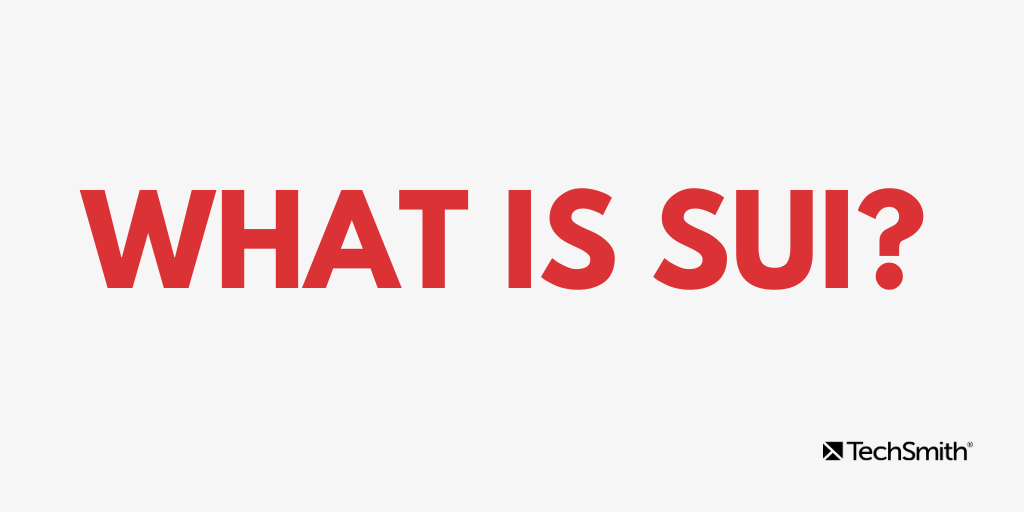
Cos'è la SUI?
SUI sta per interfaccia utente semplificata. È una rappresentazione visiva di un'interfaccia software che rimuove gli elementi non importanti, riducendoli a forme più semplici e fornendo gli elementi essenziali dell'immagine originale.
Ciò può includere la copertura e la rimozione di disturbi visivi, testo non correlato, menu, pulsanti o suggerimenti per ridurre la complessità di un'immagine e concentrare l'attenzione sulle parti importanti.
In questo modo, è più facile per gli utenti abbinare ciò che vedono nell'immagine all'interfaccia con cui stanno lavorando.
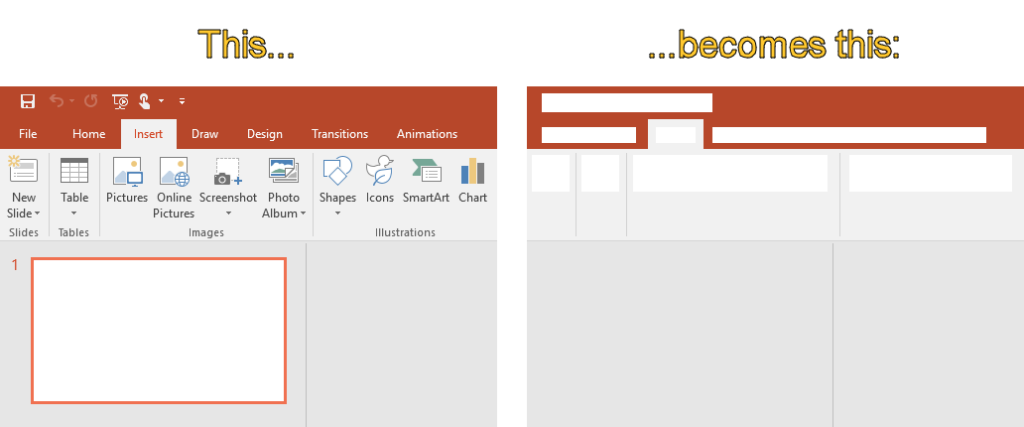
Il bello della SUI è che non è solo utile per gli utenti. Le immagini semplificate spesso richiedono meno aggiornamenti e possono anche essere fatte in modo che non visualizzino testo in modo che una singola immagine funzioni su più varianti linguistiche dei tuoi contenuti. Quando hai solo bisogno di tradurre il testo per i tuoi articoli, risparmi immensamente sui costi di produzione dei contenuti.
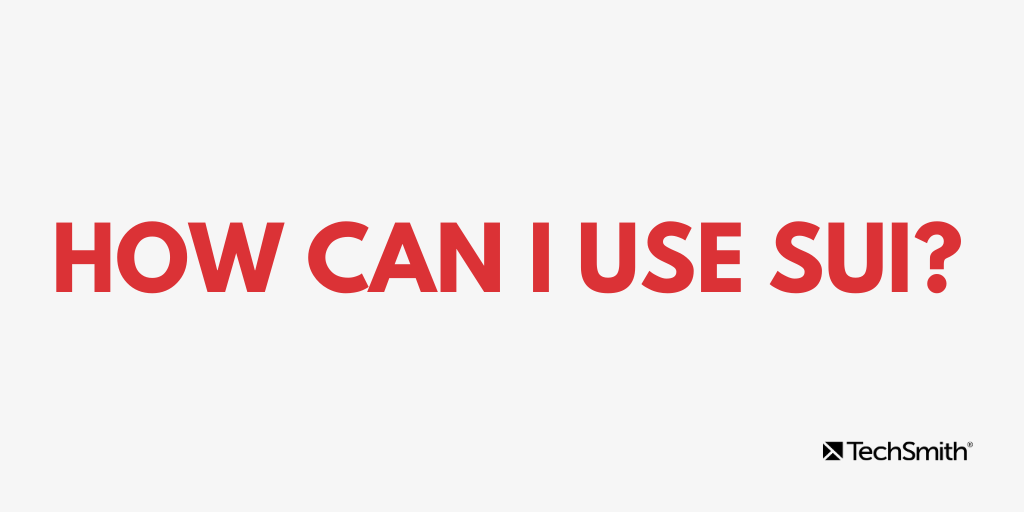
Come posso usare la SUI?
Ti sei mai chiesto come fa Google a mostrarti le risposte che stai cercando nella lingua che desideri con risultati così accurati?
La risposta non è un segreto: usano la SUI.
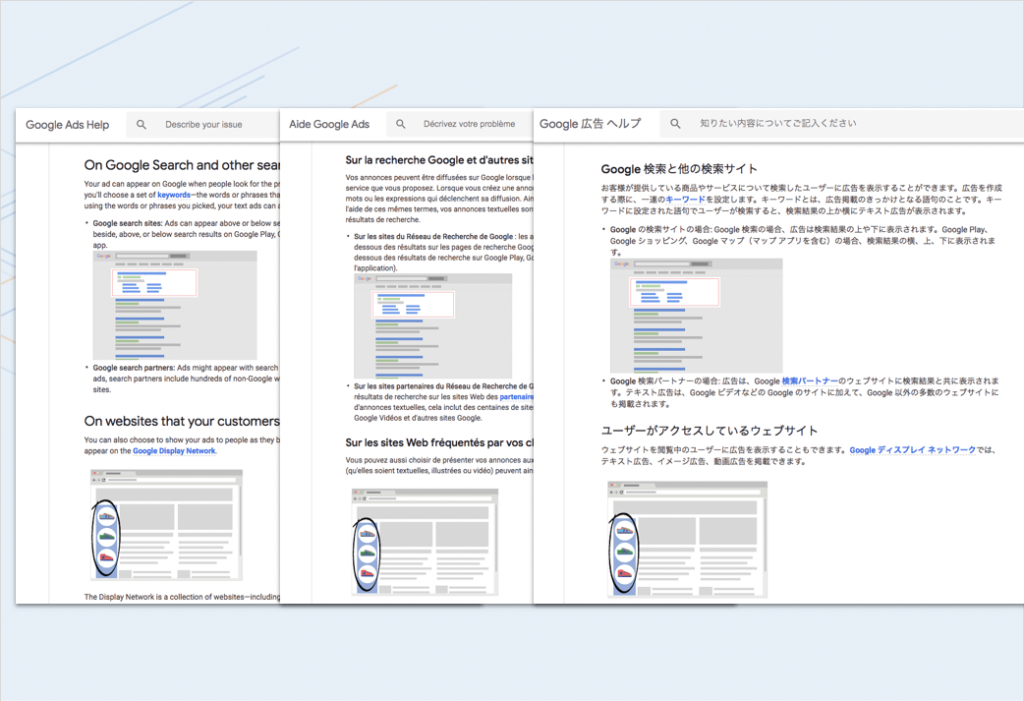
Google offre articoli della guida, come quello visto sopra, in numerose lingue. Nota come le immagini negli articoli sono tutte uguali. Sono in grado di farlo grazie alla SUI. Il testo dell'interfaccia e altri elementi che potrebbero essere specifici della lingua vengono rimossi. Ciò elimina un'enorme sfida nella produzione di contenuti di aiuto: creare schermate localizzate e mantenerle aggiornate.
Con tutte le informazioni e le immagini essenziali che rimangono coerenti, Google è semplicemente in grado di inserire le istruzioni aggiornate o cambiare la lingua di un risultato di ricerca senza perdere un colpo.
Questo è un metodo che qualsiasi azienda che fornisce assistenza clienti, aiuto o contenuto educativo può emulare. Ecco alcuni modi in cui puoi utilizzare SUI in questo momento.
Tutorial
Scrivere ottimi tutorial per il software può essere noioso e complicato, soprattutto quando gli aggiornamenti vengono costantemente rilasciati. Risparmia un sacco di tempo e fatica utilizzando le immagini SUI. In questo modo, dovrai solo aggiornare il testo.
Inoltre, gli utenti imparano più velocemente con le immagini SUI. La presentazione semplificata facilita la comprensione delle informazioni visualizzate. La SUI non solo rende le cose più facili per il creatore, ma è anche utile per lo studente.
Mantenere i contenuti pertinenti
Proprio come con i tutorial, il tuo marketing, la guida e i contenuti di riferimento dovranno essere costantemente aggiornati. Alcune funzionalità potrebbero diventare obsolete rapidamente e il contenuto che spiega come utilizzarle richiederà modifiche. .
Più SUI utilizzi, meno tempo dovrai dedicare all'aggiornamento delle informazioni quando vengono apportate modifiche visive al software o al prodotto. In alcuni casi, potresti non dover nemmeno modificare nulla perché la grafica SUI rimuove i dettagli extra e concentrati solo sull'essenziale.
Localizzazione dei contenuti più veloce
Qualsiasi creatore di contenuti che ha seguito il processo di localizzazione sa che può essere costoso e dispendioso in termini di tempo creare schermate e grafica per ogni locale. I comunicatori tecnici sono esperti nello sforzo necessario per creare e gestire schermate uniche per ogni lingua.

Hai bisogno di tradurre una pagina in più lingue? Piuttosto che passare attraverso il processo di modifica della lingua di ogni singola parola, progetta e struttura la tua pagina attorno alla grafica SUI.
La stessa grafica può essere spesso riproposta in più lingue con modifiche minime o nulle. Ulteriori informazioni o istruzioni possono essere trasmesse tramite testo.
Risparmierai tempo e, probabilmente, denaro. Prendi una pagina dal libro di Google e semplificati le cose.
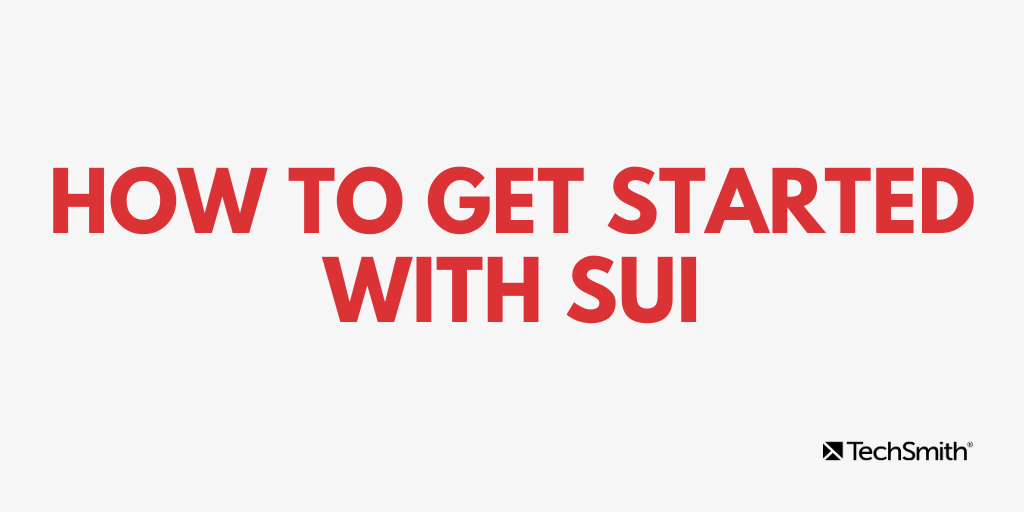
Come iniziare con SUI
Strumenti come TechSmith Snagit rendono la creazione di grafica SUI un gioco da ragazzi. Snagit semplifica lo screenshot di un'immagine e la semplifica per l'uso come grafica SUI. Ecco come:
Passaggio 1: fai uno screenshot
Usando Snagit, cattura uno screenshot dell'interfaccia utente che vuoi trasformare in un grafico SUI e aprilo nell'editor Snagit. Ritaglia lo screenshot alle dimensioni dell'output desiderato.
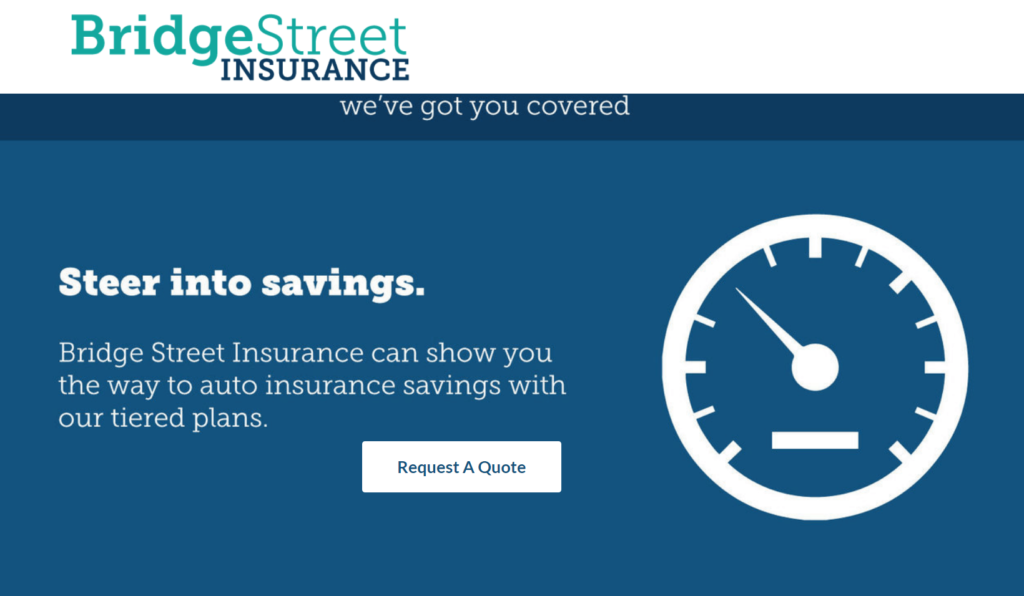
Passaggio 2: semplifica la tua immagine
Snagit offre due modi per semplificare la semplificazione delle immagini con lo strumento Semplifica.
La prima opzione è semplificare manualmente uno screenshot selezionando lo strumento Semplifica, quindi utilizzando gli elementi grafici per nascondere i dettagli non importanti nell'immagine e dirigere l'attenzione su ciò che conta. Dopo aver scelto lo strumento Semplifica, Snagit rileva automaticamente i colori nello screenshot, crea una tavolozza di colori e fornisce una serie di strumenti ideali per semplificare le immagini.
La seconda opzione è automatizzare il processo. La funzione di semplificazione automatica di Snagit riconosce le forme e il testo e quindi li copre automaticamente con gli elementi a tema. Rimuovi, aggiungi e cambia il colore di qualsiasi elemento che Snagit aggiunge per ottenere l'aspetto che desideri.
Guarda il tutorial completo qui sotto per vedere lo strumento Semplifica in azione!
Passaggio 3: salva la tua immagine
Al termine, salva il file come file .png o .jpg da utilizzare nella documentazione. Ti consigliamo vivamente di salvare anche l'immagine finale come file .SNAG (.SNAGPROJ su Mac). Questo è il tipo di file del progetto Snagit e ti consente di riaprire il progetto per modificare e regolare l'immagine in un secondo momento. Ciò semplifica l'aggiornamento della tua immagine, quindi non dovrai ricreare ogni volta la tua grafica SUI.
Suggerimento bonus: utilizza un tag per accedere facilmente a questo file in qualsiasi momento nella libreria delle risorse Snagit.
Con SUI potrai risparmiare tempo, energia e costi per te e il tuo team. Poiché l'utilizzo della SUI continua a salire alle stelle su altri siti, avrai gli strumenti più recenti e migliori per aiutare le persone a comprendere i tuoi contenuti. Inoltre, il suo aspetto elegante farà girare la testa nei tuoi materiali di marketing.
Ora che sai come utilizzare la SUI, puoi iniziare a ridimensionare il contenuto della guida oggi stesso! Risparmierai tempo, risorse e (siamo onesti) sanità mentale.
Hai bisogno di aiuto per creare immagini SUI? TechSmith Snagit ha fantastiche funzionalità che possono farti creare grafica in pochissimo tempo. Scarica una prova gratuita oggi!
